Uden dine kontakter er din iPhone ikke en komplet telefon. Du kan importere dine kontakter fra Google eller iCloud, men der vil være tidspunkter, hvor du bliver nødt til manuelt at tilføje en ny kontakt til din iPhone. Sådan fungerer det.
Indholdsfortegnelse
Sådan tilføjer du kontakt ved hjælp af telefonappen
Du kan tilføje en ny kontakt ved hjælp af appen “Telefon” og appen “Kontakter”. Processen er den samme. I dette eksempel bruger vi telefonappen (som du måske allerede er bekendt med den).
Åbn “Telefon”-appen på din iPhone, og gå til fanen “Kontakter”.

Tryk her på “+”-ikonet i øverste højre hjørne.

Fra toppen kan du tilføje den nye kontakts fornavn, efternavn og firmaoplysninger.
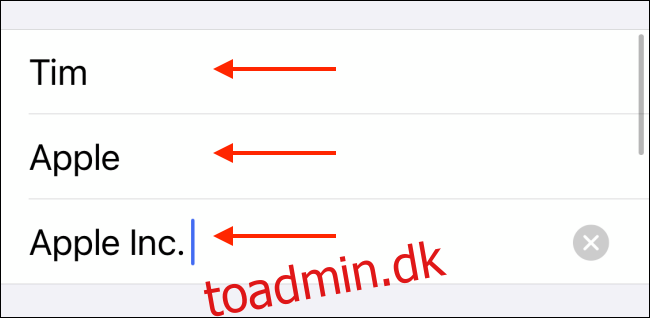
Rul ned og tryk først på knappen “Tilføj telefon”.

Dette vil vise et nyt telefonnummerfelt. Indtast deres telefonnummer her.

Du kan nu rulle ned og tilføje deres e-mailadresse, adresse, fødselsdag og noter på lignende måde.
Hvis du vil tildele en speciel ringetone, skal du gå til afsnittet “Ringetone”. Herfra kan du også aktivere Emergency Bypass for at lade deres opkald komme igennem, selv når du har Forstyr ikke aktiveret.
Rul til sidst tilbage til toppen. Hvis du vil tilføje et kontaktbillede, skal du trykke på linket “Tilføj billede”.

Fra den næste skærm vil du se flere muligheder for profilbilleder. Du kan bruge et billede fra din kamerarulle, eller du kan bruge en Memoji eller en Animoji.
Tryk på knappen “Fotos” for at vælge et billede fra din kamerarulle.

Du kan gennemse alle dine billeder her. Tryk på et billede for at vælge det.

Nu kan du flytte og skalere billedet, så det passer ind i cirklen. Tryk derefter på knappen “Vælg”.
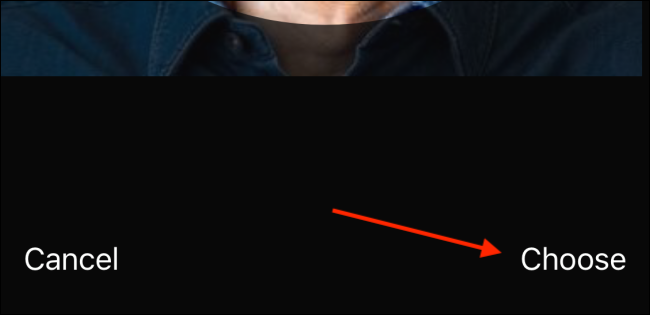
Til sidst kan du tilføje et filter til profilbilledet. Tryk på knappen “Udført” for at gemme profilbilledet.

Du vil blive taget tilbage på skærmen med profilbilledet. Tryk igen på knappen “Udført” i øverste højre hjørne.

Gå nu gennem den nye kontaktoprettelsesside for at sikre dig, at alt ser godt ud. Tryk på knappen “Udført” for at gemme kontakten.
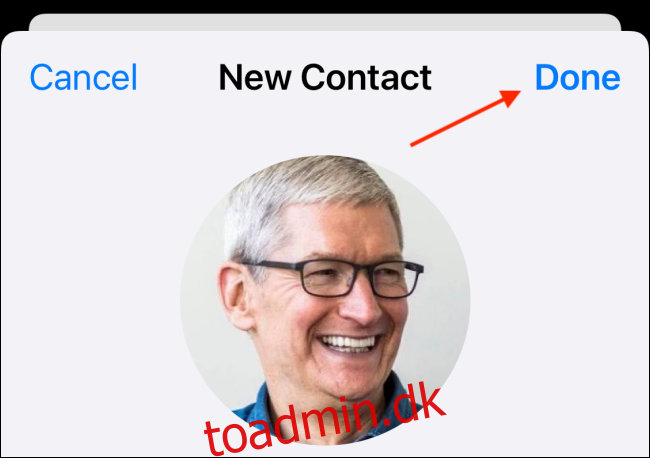
Du vil nu se kontakten i appen Kontakter på din iPhone.
Sådan tilføjer du en kontakt fra opkaldsloggen
Ganske ofte vil du gemme telefonnummeret på en, der lige har ringet til dig. I dette tilfælde behøver du ikke indtaste selve telefonnummeret.
Åbn “Telefon”-appen på din iPhone, og gå til fanen “Seneste”.

Find her det nummer, du vil gemme, og tryk derefter på knappen “i” i højre kant af skærmen.

Tryk nu på knappen “Opret ny kontakt”.

Du vil se den velkendte “Ny kontakt”-skærm (fra ovenstående afsnit). Forskellen her er, at telefonnummeret allerede er tilføjet. Du kan nu udfylde resten af detaljerne, inklusive et profilbillede. Når du er færdig, skal du trykke på knappen “Udført” for at gemme kontakten.

Sådan finder og ringer du til en kontakt
Hvis du er ny til iPhone, spekulerer du måske på, hvordan du præcist finder en gemt kontakt. Nå, der er den traditionelle måde, og så et par hurtige genveje.
Åbn “Telefon”-appen på din iPhone, og gå til fanen “Kontakter”. Tryk her på “Søg”-linjen øverst på skærmen og søg efter kontakten.

Vælg kontakten fra søgeresultaterne for at se deres detaljerede oplysninger.

Tryk nu på knappen “Ring” for at foretage et opkald.

Alternativt kan du også bruge Spotlight Search til hurtigt at finde og ringe til en kontakt.
På din iPhone-startskærm skal du stryge ned på skærmen for at få søgefeltet frem. Her skal du blot skrive kontaktens navn. Du vil se deres kontaktside øverst på listen. Tryk på knappen “Ring” ud for deres navn for at foretage et opkald.

Den hurtigste måde er dog at bruge Siri. På iPhones med Face ID skal du trykke på og holde knappen “Side” på din smartphone nede og sige “Ring (kontaktnavn).” På ældre iPhones med et Touch ID skal du trykke og holde fingeraftrykssensoren nede for at få Siri frem.
Hvis du foretager opkaldet for første gang, vil Siri spørge dig, hvilket nummer du vil bruge. Derefter ringer Siri direkte til dig.

Har dine kontakter gemt i Gmail? Du kan synkronisere og administrere kontakter fra appen “Indstillinger” på din iPhone.

